Hanya bermodalkan aplikasi KineMaster di smartphone, kita dapat dengan mudah membuat video memperkenalkan karakter film. Bagaimana cara membuatnya? Mudah kok, kamu hanya perlu mengikuti beberapa langkah mudah berikut ini.
Tutorial
1. Buka aplikasi KineMaster di smartphone kamu, dan klik icon ‘+’ untuk memulai edit video.
2. Pilih aspek rasio sesuai dengan bentuk video kamu.
3. Klik ‘Media’.
Cari, dan pilih video yang ingin kamu edit.
4. Tentukan letak durasi perkenalan karakter.
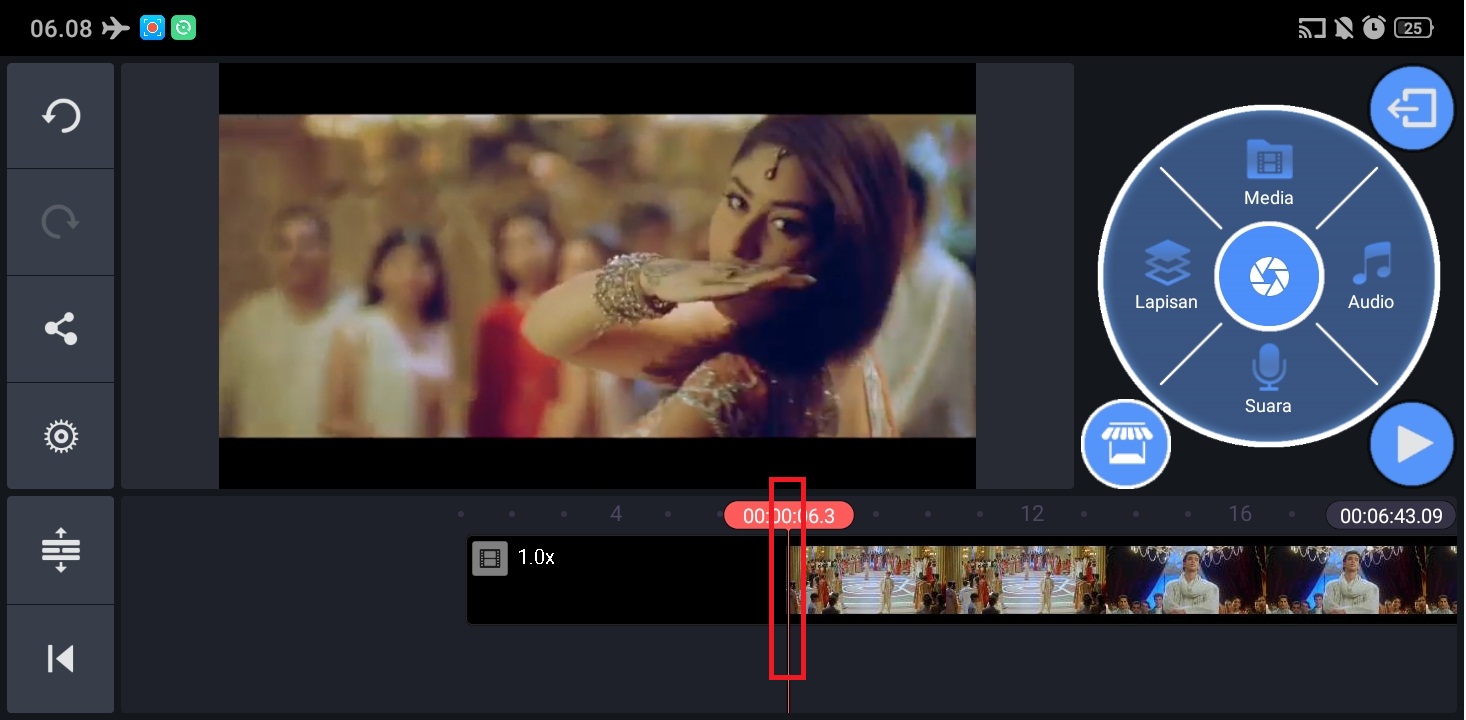
Capture gambar durasi tersebut, dengan cara klik icon ‘Capture’ – pilih ‘Tangkap bingkai dan tambahkan sebagai lapisan’.
5. Perbesar ukuran gambar capture sesuai dengan ukuran video, klik gambar capture – klik ‘Bagi Layar’.
Pilih ‘Layar Penuh’, dan klik centang.
6. Pilih video dengan letak durasi yang sama dengan gambar capture – klik ‘Potong’.
Pilih ‘bagi di playhead’ untuk membagi video menjadi dua.
7. Klik ‘Media’.
Cari, dan pilih background warna hitam.
8. Pindahkan gambar capture di bawah background hitam.
9. Potong gambar capture sesuai dengan durasi background hitam. Klik ‘Potong’.
Pilih ‘pangkas ke kanan playhead’ untuk membuang kelebihan durasi gambar capture.
10. Ubah warna gambar capture menjadi hitam putih. Klik gambar capture – pilih ‘Filter Warna’.
Pilih efek warna hitam putih, dan klik centang.
11. Untuk beri nama dan peran karakter, pilih durasi awal background hitam dan gambar capture – klik ‘Lapisan’ – pilih ‘Teks’.
Tulis teks nama pemain, dan klik pilih.
Posisikan teks nama pemain, dan klik icon ‘Font’ untuk mengubah jenis huruf teks nama pemain.
Pilih jenis huruf, dan klik centang.
Duplikat teks nama pemain, dengan cara klik tiga titik – pilih ‘Duplikat’.
Untuk mengubah isian teks, klik pada teks duplikat – pilih icon ‘keyboard’.
Ubah teks mejadi peran pemain, dan klik pilih.
Klik icon ‘Font’ untuk mengubah jenis huruf teks peran pemain.
Pilih jenis huruf, dan klik centang.
12. Beri animasi masuk pada teks nama pemain, klik nama pemain – pilih ‘Animasi Masuk’.
Tentukan jenis animasi, dan atur kecepatan animasi.
Beri animasi keluar pada teks nama pemain, klik nama pemain – pilih ‘Animasi Keluar’.
Tentukan jenis animasi, dan atur kecepatan animasi.
13. Beri animasi masuk pada teks peran pemain, klik nama pemain – pilih ‘Animasi Masuk’.
Tentukan jenis animasi, dan atur kecepatan animasi.
Beri animasi keluar pada teks peran pemain, klik nama pemain – pilih ‘Animasi Keluar’.
Tentukan jenis animasi, dan atur kecepatan animasi.
14. Potong kelebihan durasi nama pemain, klik nama pemain – pilih ‘Buang’.
Pilih ‘pangkas ke kanan playhead’ untuk kelebihan durasi dari nama pemain.
15. Potong kelebihan durasi peran pemain, klik nama pemain – pilih ‘Buang’.
Pilih ‘pangkas ke kanan playhead’ untuk kelebihan durasi dari peran pemain.
16. Lakukan hal yang sama pada tokoh lainnya di video. Klik icon share, dan selesai. Mudah sekali bukan?.
Demikian penjelasan dari tutorial ‘Cara Membuat Video Memperkenalkan Karakter di KineMaster’. Selamat mencoba.